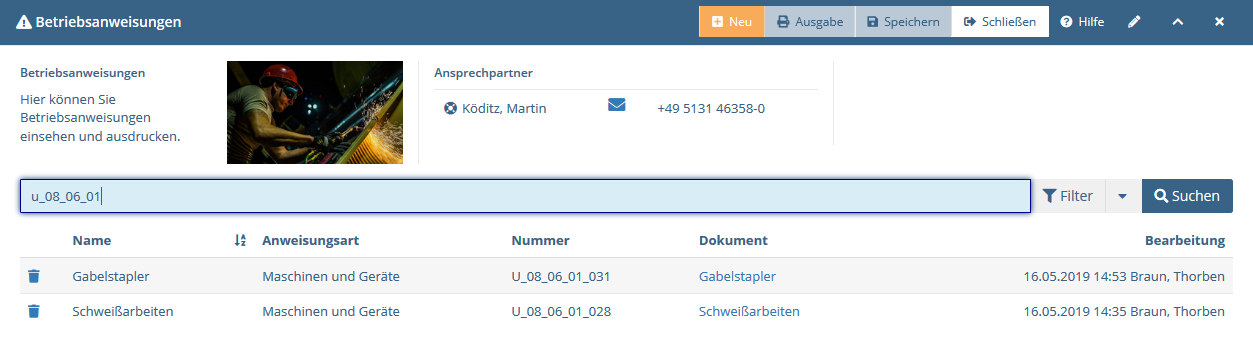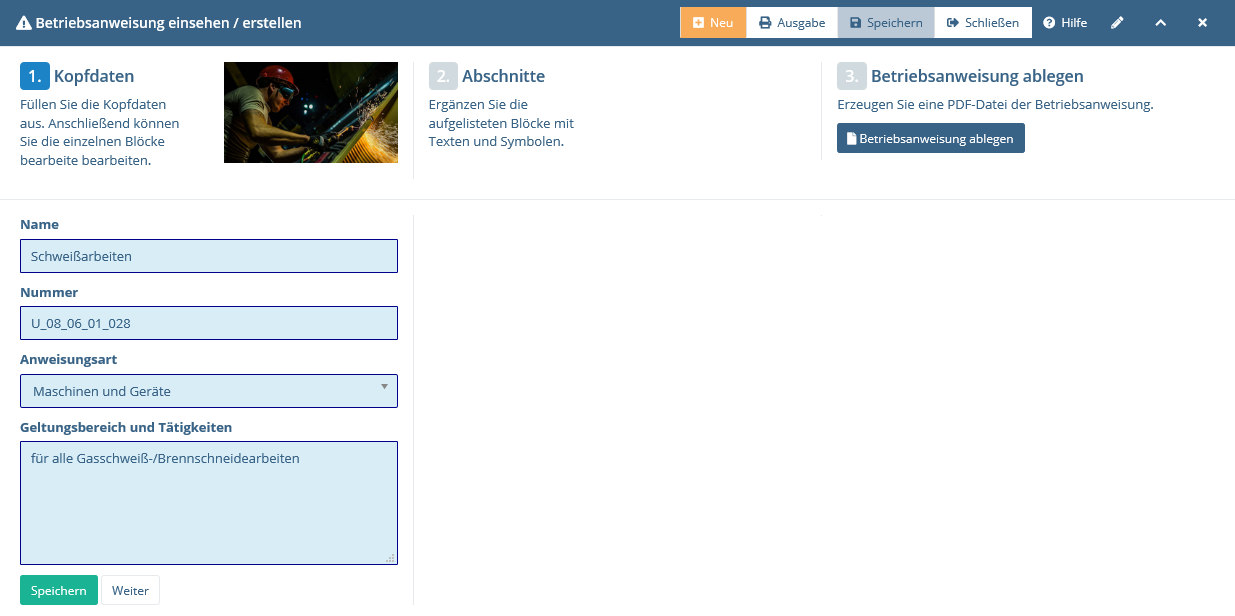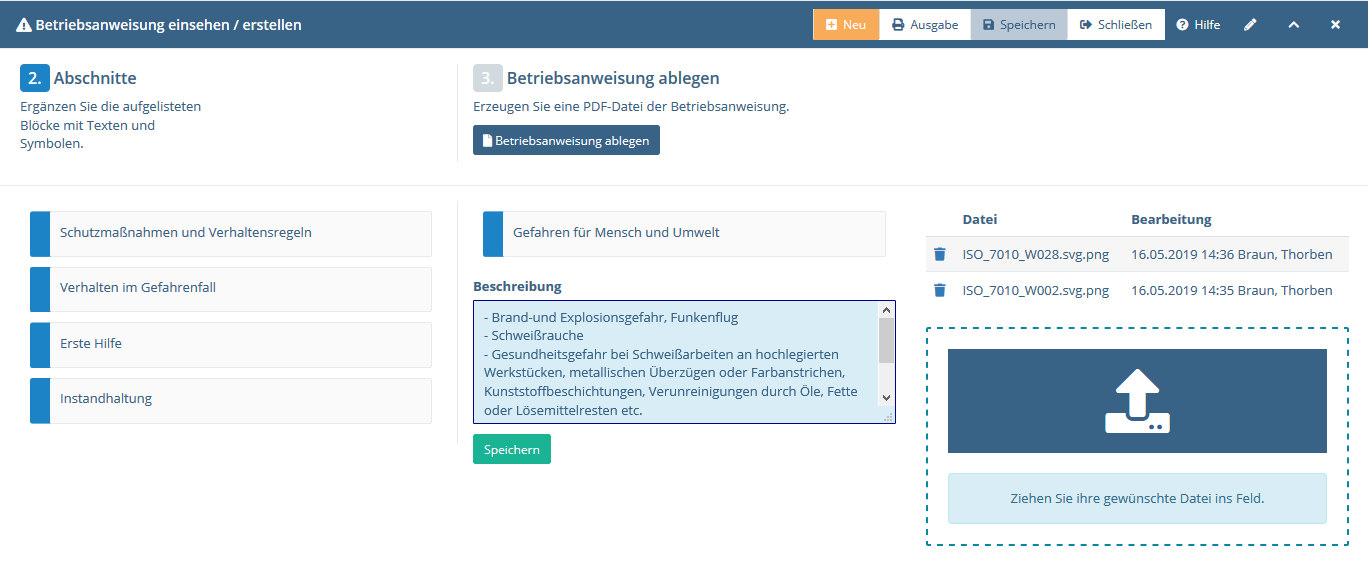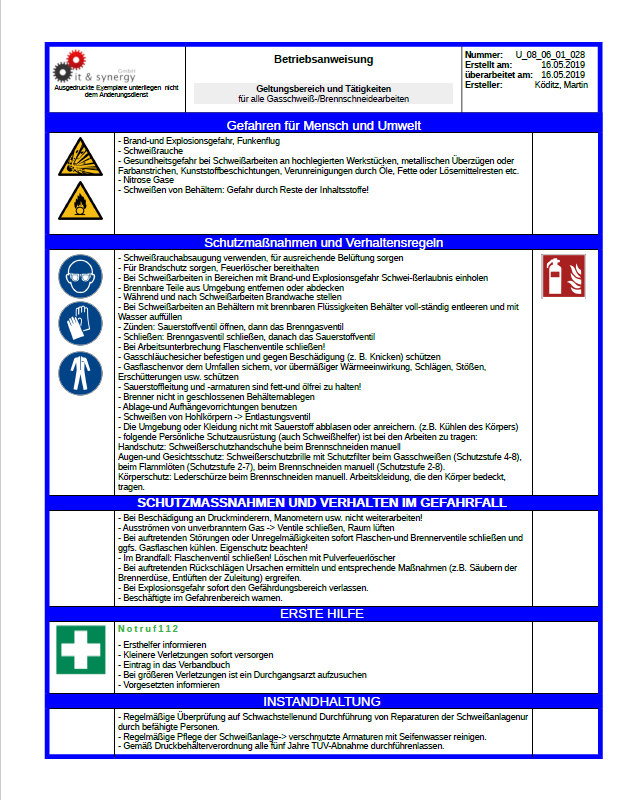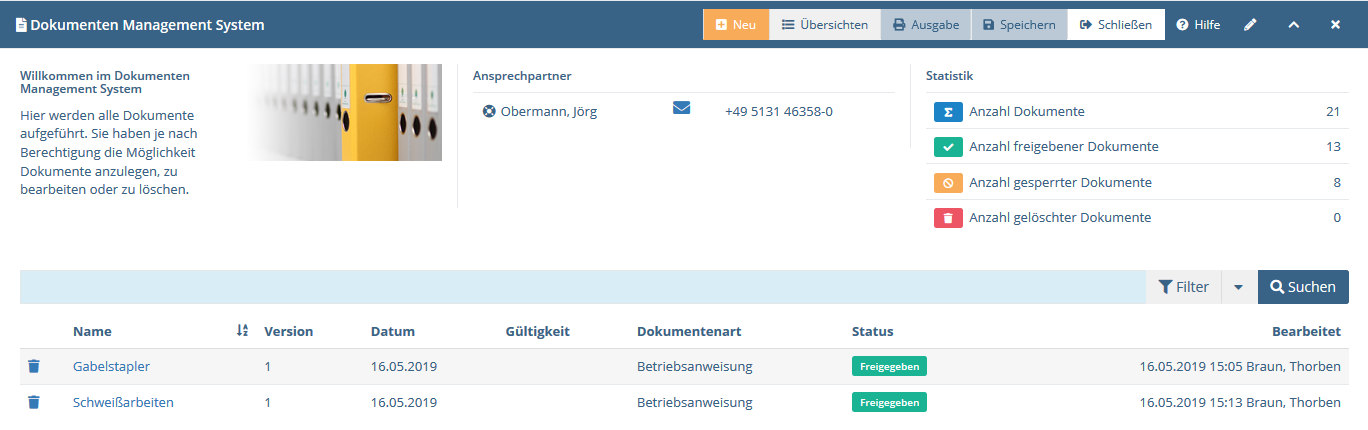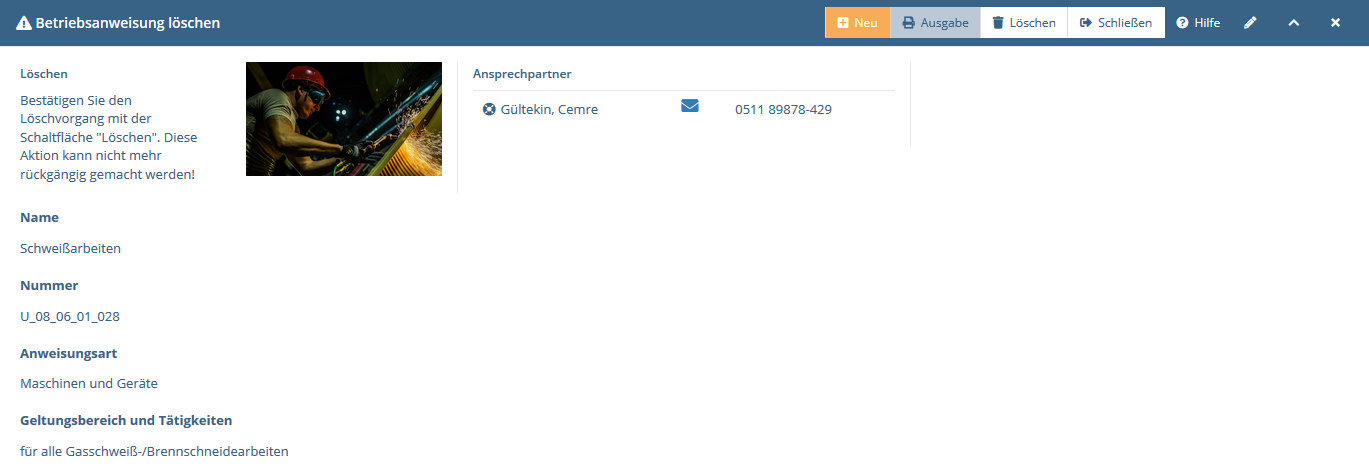1 Betriebsanweisungen #
Zentrales Element des Moduls bilden die Betriebsanweisungen.
Die Übersicht listet Ihnen alle im System vorhandenen Betriebsanweisungen für die weitere Bearbeitung auf.
Sofern Sie die Berechtigung zum Bearbeiten einer Betriebsanweisung besitzen, können Sie die Bearbeitungs- und Erfassungsseite durch
Klick auf einen Datensatz öffnen. Durch Klicken auf das Löschsymbol ![]() können Sie den Vorgang zum Löschen einer Betriebsanweisung starten.
können Sie den Vorgang zum Löschen einer Betriebsanweisung starten.
1.1 Neue Betriebsanweisung anlegen #
Möchten Sie eine neue Betriebsanweisung erfassen, so betätigen Sie den Menüpunkt Neu → Betriebsanweisung. Sie gelangen auf die Erfassungsmaske für eine neue Betriebsanweisung.
Möchten Sie eine vorhandenen Betriebsanweisung (weiter)bearbeiten, klicken Sie in der Ergebnisliste auf den zu bearbeitenden Datensatz.
Ein Wizard führt sie durch die Bearbeitung Ihrer Betriebsanweisungen. Im ersten Schritt erfassen Sie die sogenannten Kopfdaten.
In der folgenden Tabelle werden die Eingabefelder dieser Seite beschrieben.
- Name
Dies ist der Name der Betriebsanweisung.
- Nummer
Dies ist die Dokumentnummer. Die Nummernkreise sollten bereits vorab in Ihrem Unternehmen festgelegt worden sein.
- Anweisungsart
Die DIN schreibt für einige Anweisungsarten ein bestimmtes Aussehen bzw. Farbkodierung vor. Andere sind variabel gehalten. Sofern eine Vorgabe existiert, wird dieser Farbcode anhand der angegebenen Anweisungsart geladen.
- Geltungsbereich und Tätigkeiten
Die ist der Subtitel der Anweisung und wird unter dem gleichlautendem Bereich im Kopf des Dokumentes abgebildet.
Die obigen Felder sind als Pflichtfelder festgelegt. Diese Felder müssen ausgefüllt werden, um die Betriebsanweisung abspeichern zu können. Das Nichtausfüllen eines solchen Feldes führt zu einer entsprechenden Fehlermeldung.
Die Pflichtfelder sind also die Mindestanforderungen zum Anlegen einer Betriebsanweisung. Die Weiterverarbeitung und die Finalisierung einer Betriebsanweisung kann zu einem späteren Zeitpunkt erfolgen.
Nach dem Ausfüllen der genannten Felder, speichern Sie die Eingaben durch das Betätigen der Speichern-Schaltfläche ab. Der Eintrag wird im System hinterlegt und Sie erhalten zum Abschluss eine entsprechende Meldung.
Über die Schaltfläche Schließen gelangen Sie wieder zurück in die Übersicht Ihrer Vorfälle (vgl. Kapitel 1, Betriebsanweisungen).
Nachdem Sie die Kopfdaten gespeichert haben, können Sie den Dokumentinhalt festlegen. Sie werden automatisch zum zweiten Schritt geleitet, wenn Sie auf die Schaltfläche Speichern angeklickt haben. Sofern Sie eine bereits vorhandene Betriebsanweisung geladen haben, können Sie den nächsten Schritt ohne Speichern über Schaltfläche Weiter laden.
In Schritt Zwei werden die Dokumentblöcke gefüllt. Die fünf obligatorischen Blöcke werden in der linken Spalte dargestellt. Per Klick auf einen Block wird der Inhalt in die mittlere Spalte geladen.
Im Feld Beschreibung wird der Inhalt des jeweiligen Blockes definiert. Klicken Sie zum Übernehmen Ihrer Änderung auf die Schaltfläche Speichern unterhalb des Feldes.
Derzeit kann nur reiner Text erfasst werden. Für eine zukünftige Modulversion ist die Implementierung eines Editors für einfache Formatierungen (Kursiv- und Fettschrift, etc.) geplant.
In den Dokumenten werden am Rande der Blöcke die Hinweissymbole angezeigt. Diese Dateien können Sie von Ihrem lokalen PC mittels Drag&Drop auf die Ablagefläche in der rechten Spalte hinzufügen.
Bitte beachten Sie beim Hochladen von Bildern, dass diese reguläre Dateien sind, z.B. .jpg, .jpeg, .png, .gif, etc..
Derzeit können Sie Hinweissymbole nur von Ihrem lokalen PC hochladen. Für eine zukünftige Modulversion ist die Implementierung einer Mediathek eingeplant. Damit können Sie auf bereits vorhandene Symbole zurückgreifen.
1.2 Betriebsanweisung drucken #
Sie können den Status Ihrer Betriebsanweisung jederzeit einsehen. Die Vorschau Ihrer Anweisung können Sie über die Menüpunkte Ausgabe → Vorschau erstellen. In diesem Falle wird eine PDF der Anweisung erzeugt und zum Download bzw. zur Anzeige angeboten.
1.3 Betriebsanweisung finalisieren und im DMS ablegen #
Haben Sie die Bearbeitung Ihrer Betriebsanweisung abgeschlossen, können Sie diese direkt im DMS ablegen und somit Ihren Mitarbeitern zur Verfügung stellen.
Klicken Sie zum Abschließen Ihrer Bearbeitung auf die Schaltfläche Betriebsanweisung ablegen (vgl. Abbildung 1.3, „Bearbeitung der Blöcke der Betriebsanweisung in Schritt 2“).
Über Ihr DMS haben Sie Zugriff auf die abgelegten Betriebsanweisungen. Für Ihre Mitarbeiter sind dort alle freigegebenen Dokumente einsehbar.
Um nur Betriebsanweisungen aufzulisten, können Sie den Filter Dokumentart auf Betriebsanweisung stellen. Natürlich ist es auch möglich, diese Liste direkt über einen eigenen Menüpunkt aufzurufen. Kontaktieren Sie hierzu Ihren Administrator.
1.4 Betriebsanweisung löschen #
Möchten Sie eine Betriebsanweisung
löschen, so klicken Sie in der Ergebnisliste
(vgl. Kapitel 1, Betriebsanweisungen)
auf das Löschen-Symbol
![]() des betreffenden Datensatzes. Es öffnet sich eine neue Seite mit einer
Sicherheitsabfrage.
des betreffenden Datensatzes. Es öffnet sich eine neue Seite mit einer
Sicherheitsabfrage.
Um die Betriebsanweisung zu löschen, klicken Sie auf die Löschen-Schaltfläche. Danach wird die Anweisung aus dem System entfernt und Sie erhalten eine Bestätigungsmeldung. Sie werden auf die Übersichtseite (vgl. Kapitel 1, Betriebsanweisungen) umgeleitet.